Ar žinojai, kad Adobe Bridge yra nepakeičiama priemonė kūrybinėje programinės įrangos srityje? Ji veikia kaip centrinis mazgas tarp skirtingų Adobe Creative Cloud programų. Šis vadovas padės tau pasinaudoti įvairiomis Adobe Bridge funkcijomis ir pasinaudoti įvairiomis galimybėmis tavo kūrybiniuose procesuose. Tu sužinosi, kaip efektyviai dirbti su Bridge, kad galėtum organizuoti, naršyti ir iš anksto redaguoti savo medijas, kol naudosite jas kitose Adobe programose.
Pagrindinės įžvalgos
- Adobe Bridge yra centrinė platforma, veikianti kaip jungtis tarp skirtingų Adobe programų.
- Tu gali lengvai organizuoti, naršyti ir tiesiogiai naudoti medijų elementus kitose Adobe programose.
- Tokios funkcijos kaip rinkinių kūrimas, metadų redagavimas ir Camera Raw naudojimas žymiai optimizuoja tavo darbo procesą.
Žingsnis po žingsnio vadovas
Navigacija Adobe Bridge yra intuityvi. Štai žingsniai, kurie padės tau optimaliai išnaudoti programinę įrangą:
1. Suprasti vartotojo sąsają
Pirmą kartą atidaręs Adobe Bridge nedelsdamas pastebėsi aiškią vartotojo sąsają. Kairėje matysi navigacijos juostą, leidžiančią pasiekti tavo aplankų struktūrą. Čia gali pereiti tarp skirtingų kategorijų, tokių kaip nuotraukos, vaizdo įrašai ar kitos medijos failai.

2. Importuoti medijas
Norėdamas importuoti savo medijas į Adobe Bridge, gali naudoti drag-and-drop metodą. Tiesiog perkelk norimus failus iš savo darbalaukio į Bridge. Kai jie bus importuoti, jie bus rodomi medijų peržiūroje, kur gausi failų peržiūrą.
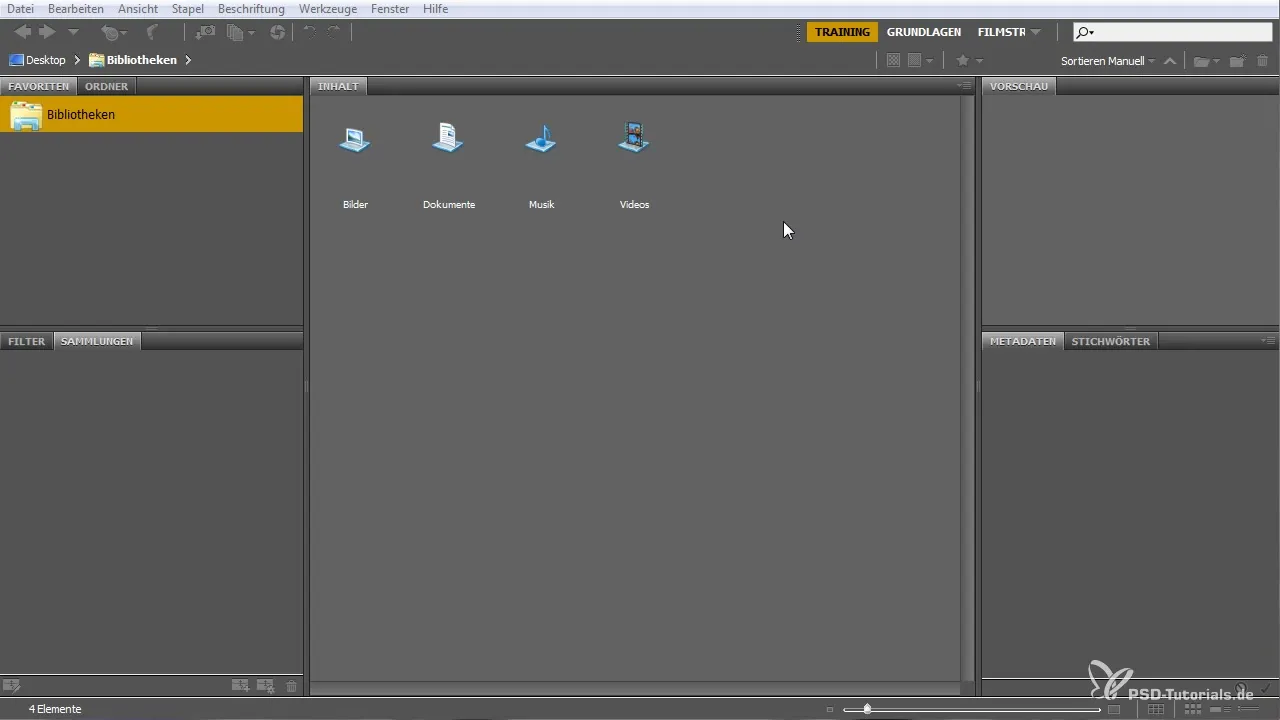
3. Sukurti favoritai
Norėdamas greitai pasiekti dažnai naudojamus aplankus, gali juos pridėti prie savo mėgstamiausių. Tiesiog spausk dešinį pelės mygtuką ant aplanko ir pasirink „Pridėti prie mėgstamiausių“. Taip visada turėsi greitą prieigą prie svarbių projektų.
4. Kurti rinkinius
Jei nori sukurti laikino rinkinio elementų, tiesiog pasirink norimus failus ir tada spausk „Naujas rinkinys“. Taip turėsi galimybę suformuoti rinkinį Bridge viduje, be fizinio failų perkėlimo.
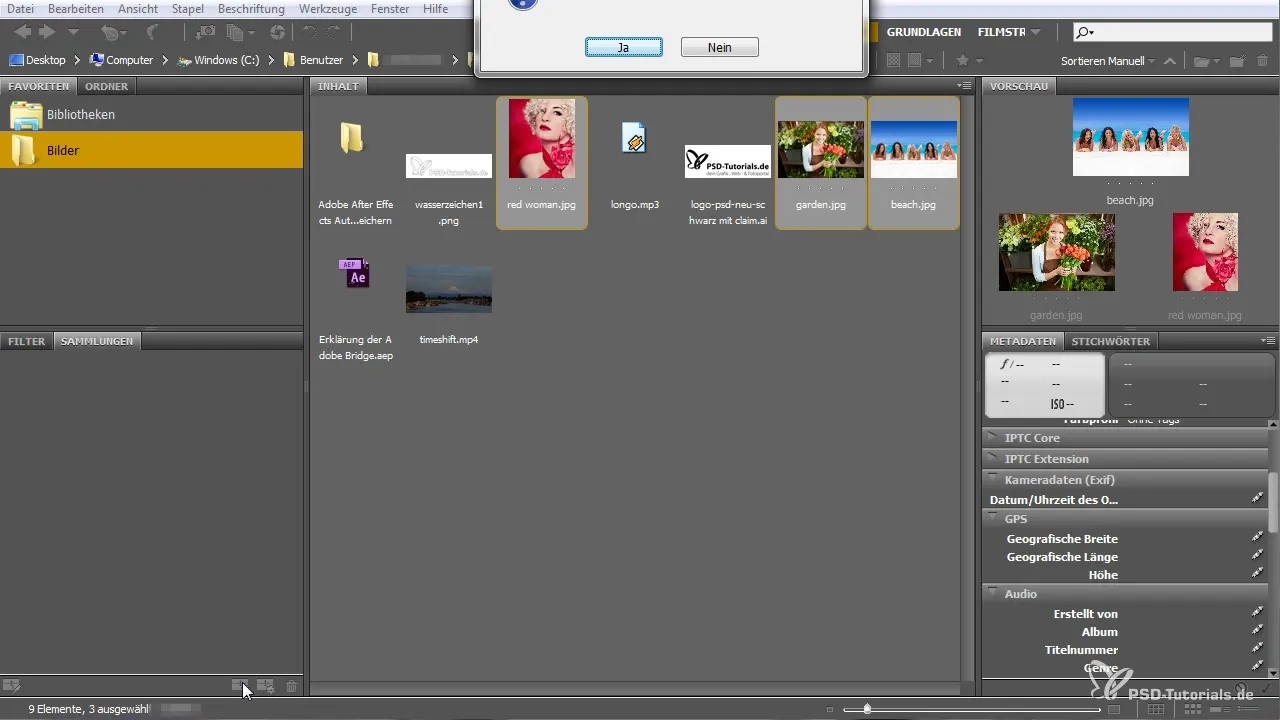
5. Redaguoti metaduomenis
Bridge leidžia tau taip pat redaguoti metaduomenis apie tavo medijas. Spausk ant norimos nuotraukos ir naršyk į metaduomenų skydelį dešinėje pusėje. Ten gali koreguoti informaciją, tokią kaip pavadinimas, autorinės teisės ir aprašymai, kas pagerina vėlesnę tavo elementų surandamumą.
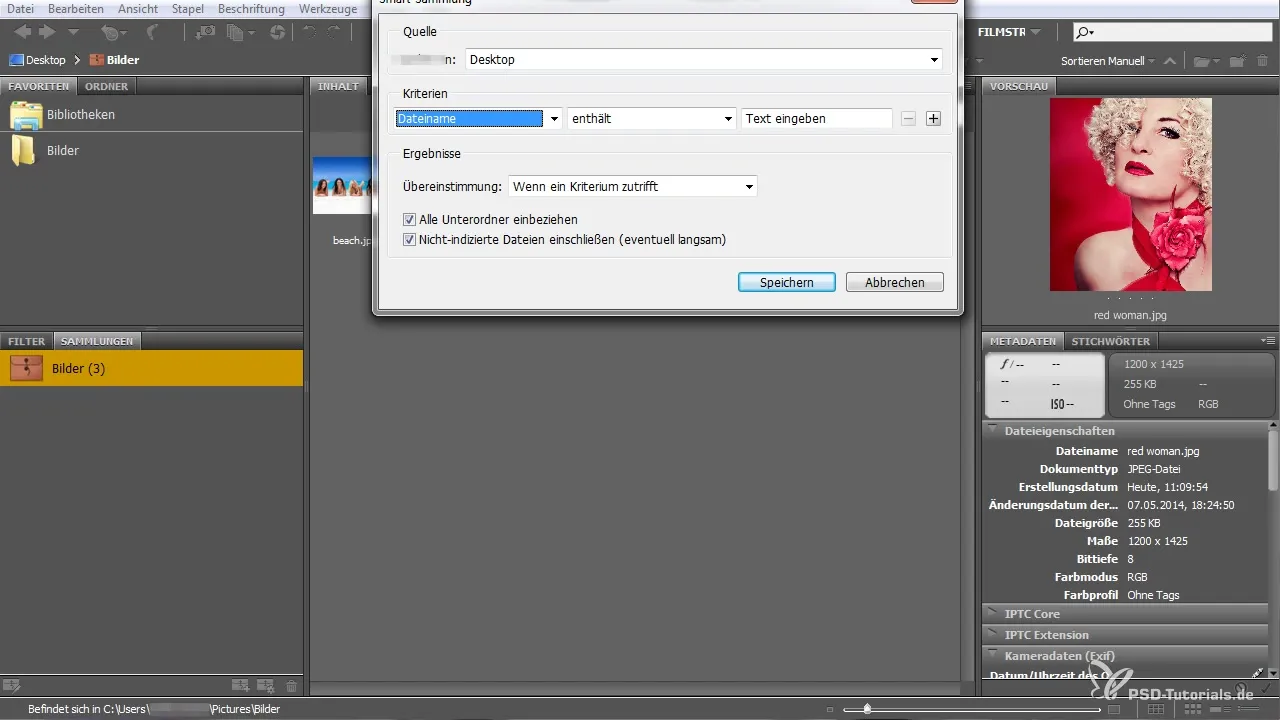
6. Naudoti išmaniuosius rinkinius
Naudodamas išmaniuosius rinkinius, gali automatiškai naudoti tam tikrus kriterijus, kad rūšiuoti savo failus. Galite nustatyti, kad rinkinys pavyzdžiui, apimtų tik nuotraukas, pažymėtas tam tikra įvertinimu arba gautas tam tikrame laikotarpyje. Tai tau sutaupys daug laiko.
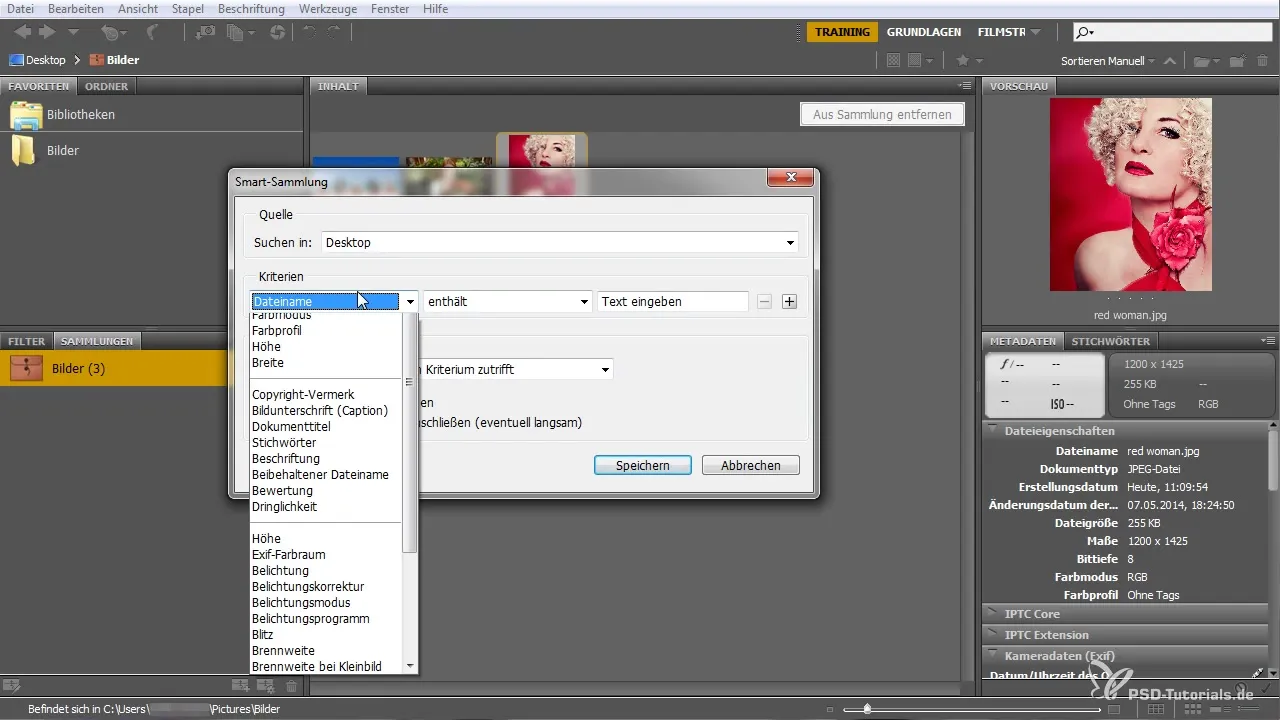
7. Analizuoti importuotas nuotraukas
Naudodamas Adobe Bridge gali detalizuotai tyrinėti nuotraukas, pavyzdžiui, atidarydamas jas Camera Raw. Tai ypač naudinga, jei nori atlikti tam tikrus nustatymus ar pakoregavimus. Pasirink nuotrauką ir spausk Camera Raw simbolį, kad iškart pradėtum redaguoti.
8. Naudojimo Camera Raw
Kai būsi Camera Raw, galėsi ne tik atlikti pagrindinius pakoregavimus, bet ir taikyti filtrus bei išankstinius nustatymus. Šios priemonės padeda tau greitai rasti reikalingą išvaizdą ir tu bet kada gali atlikti pakeitimus ar juos atšaukti.
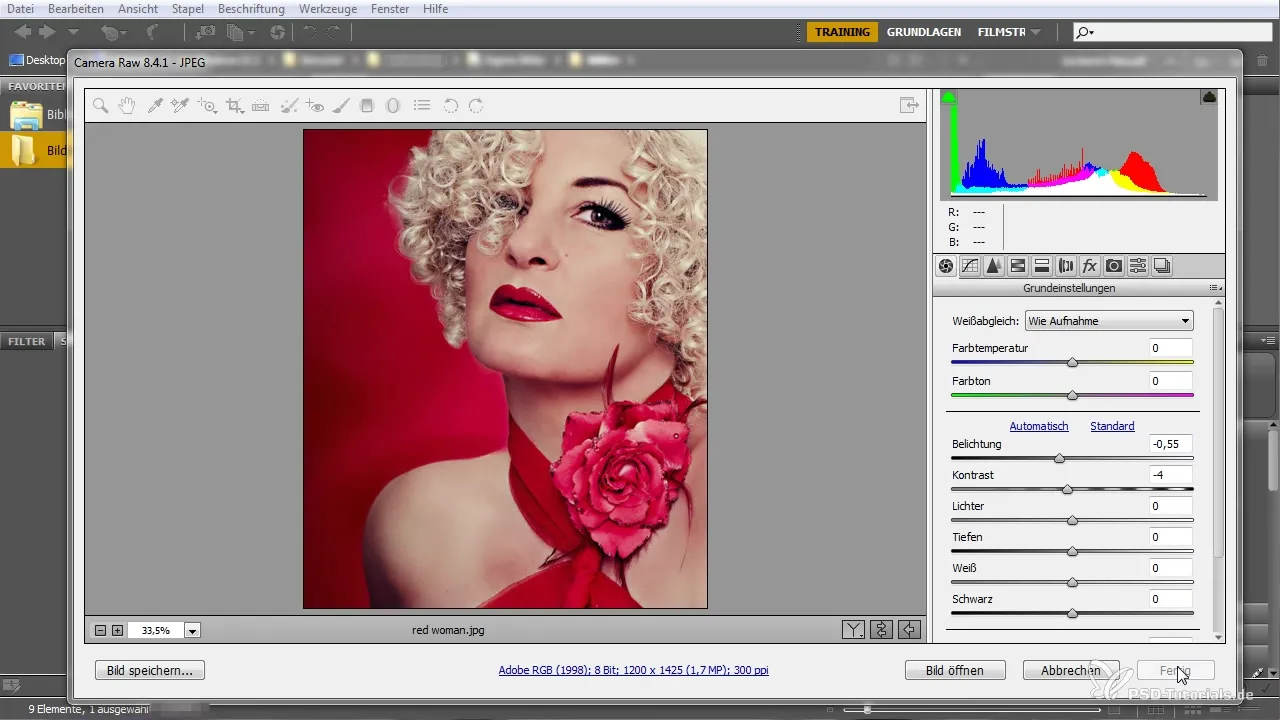
9. Atsisiųsti ir įdiegti išankstinius nustatymus
Norėdamas toliau optimizuoti savo redagavimą, gali atsisiųsti išankstinius nustatymus. Naršyk į internetinį archyvą, pavyzdžiui, Adobe blogą ir atsisiųsk pageidaujamus išankstinius nustatymus. Tada įdiek juos savo Camera Raw kataloge, kad sutaupytum laiko ir išplėstum kūrybines galimybes.
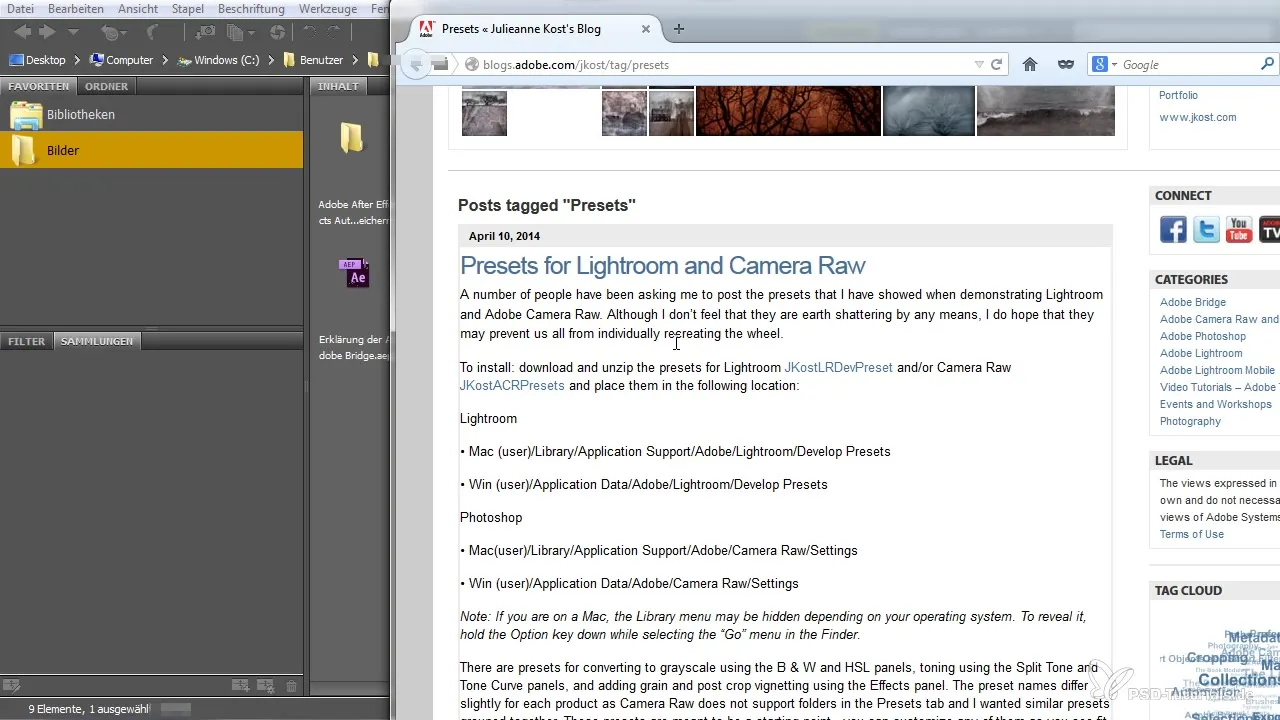
10. Nustatymų pritaikymas
Adobe Bridge yra plačiai pritaikoma. Eik į nustatymus, kad pakeistum kalbos pasirinkimus ar maketus, kad galėtum naudotis Bridge tau palankia forma. Aiški skaitomybė ir vartotojo vadovavimas yra lemiami faktoriai efektyviam darbo procesui.
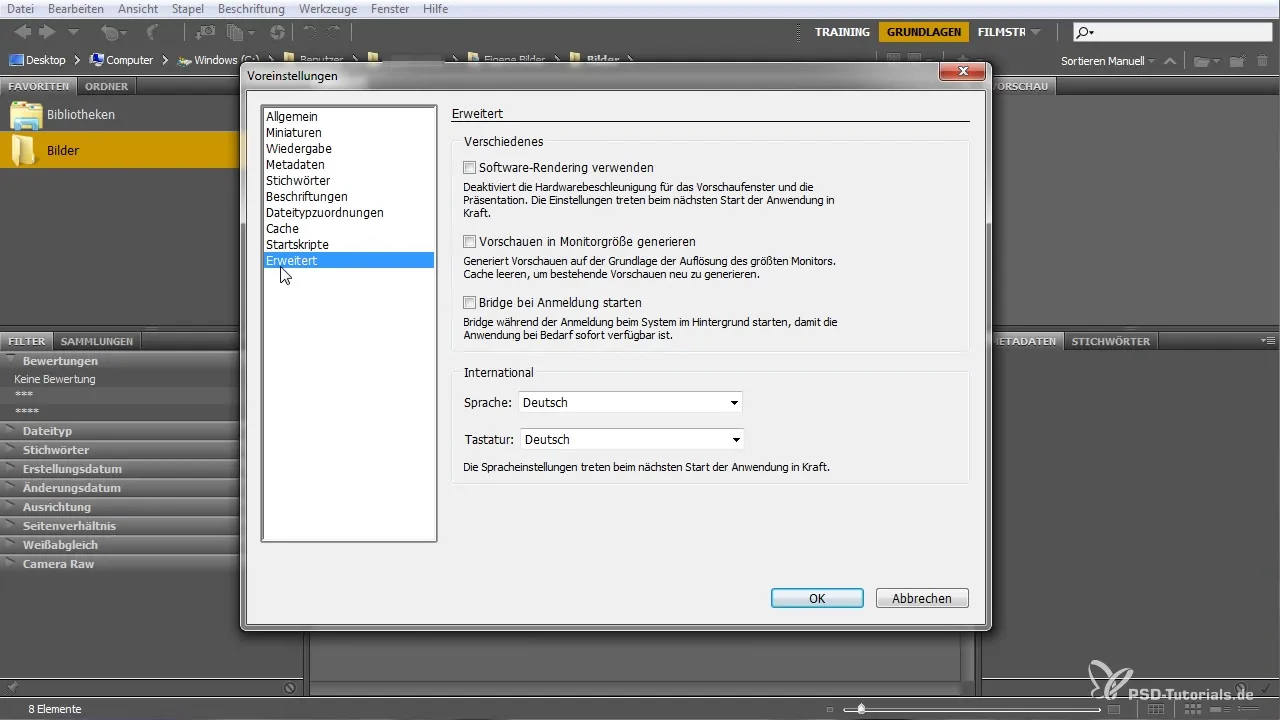
11. Naudoti filtrų funkcijas
Dar viena naudinga funkcija yra filtrų parinktys. Taip gali pavyzdžiui, rodyti tik tam tikrus, jau redaguotus failus arba naujai importuotas nuotraukas. Tai padeda tau išlaikyti tvarką didelėje medijų bazėje ir tiksliai ieškoti to, ko tau reikia.

12. Rūšiuoti failus
Tu gali rūšiuoti savo failus pagal įvairius kriterijus, tokius kaip data, vertinimas arba pavadinimas. Tai yra naudinga, norint greitai rasti svarbiausius failus savo dabartiniam projektui.
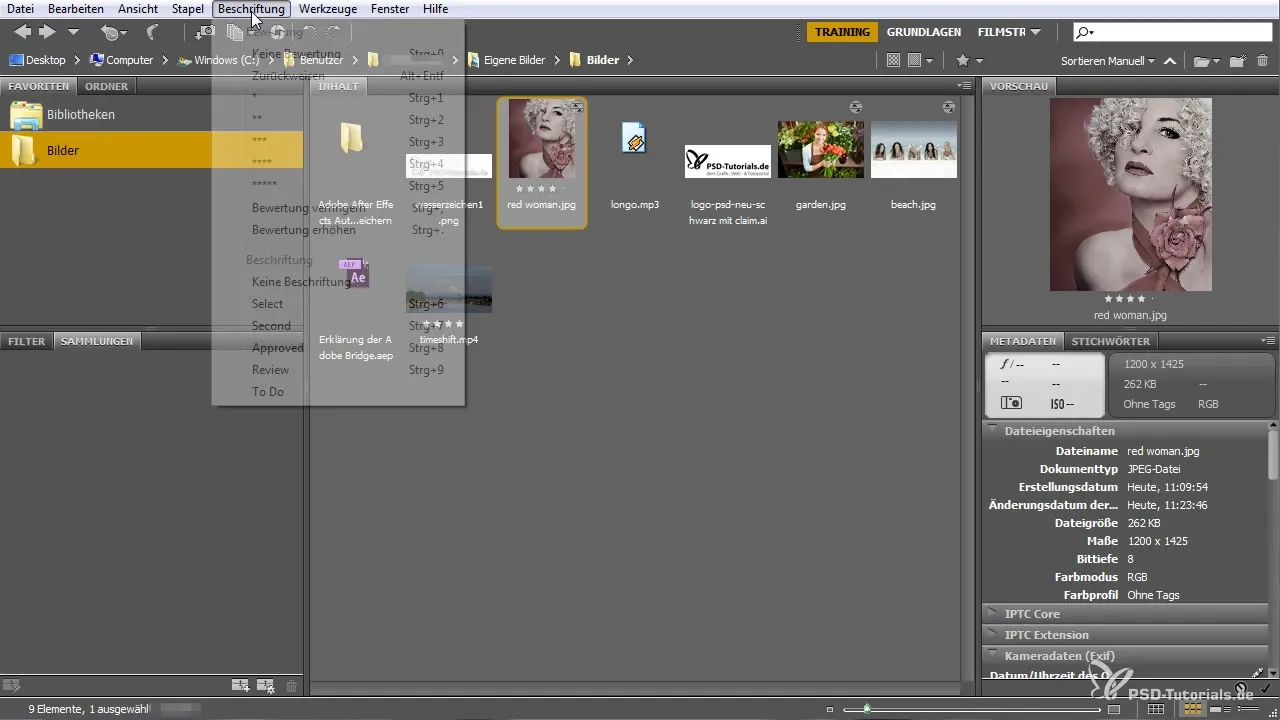
Santrauka – Vadovas naudoti Adobe Bridge pradedantiesiems
Adobe Bridge yra galinga programinė įranga, leidžianti gerokai pagerinti tavo darbo procesus dirbant su Adobe Creative Cloud. Su aukščiau aprašytais žingsniais gali dirbti efektyviau, organizuoti savo projektus ir pasinaudoti plačiomis paieškos ir filtravimo funkcijomis.
Dažnai užduodami klausimai
Kas yra Adobe Bridge?Adobe Bridge yra valdymo priemonė, veikianti kaip centrinė sąsaja tarp skirtingų Adobe programų.
Kaip importuoti medijas į Bridge?Medijas galima lengvai importuoti per drag-and-drop į Adobe Bridge.
Ar galiu pridėti savo aplankus prie mėgstamiausių?Taip, tu gali pridėti dažnai naudojamus aplankus prie savo mėgstamiausių, kad turėtum greitą prieigą.
Kas yra išmanieji rinkiniai?Išmanieji rinkiniai yra dinaminiai rinkiniai, kurie remiasi tam tikrais kriterijais ir automatiškai atnaujinami.
Kaip redaguoti metaduomenis?Spustelėk ant nuotraukos ir naršyk į metaduomenų skyrių, kad pakeistum informaciją, tokią kaip pavadinimas ir autorinės teisės.
Kaip naudoti Camera Raw Bridge?Tu gali atidaryti vaizdo elementus Camera Raw, kad atliktum detalius pakoregavimus ir redagavimus.


